Salam sukses saya sampaikan untuk semua pembaca kuat's blog. Pada posting kali ini saya akan membahas bagaimana proses input dan output pembayaran gaji, honor dan pesangon dengan menggunakan Aplikasi Excel Gaji dan PPh 21 Bendaharawan Pemerintah. Namun agar lebih memahami mengenai aplikasi ini, sebelum lanjut membaca silahkan teman-teman buka dulu postingan saya sebelumnya tentang Pengenalan Aplikasi Excel Gaji dan PPh 21 Bendaharawan Pemerintah dan juga posting tentang Cara Mencetak Bukti Potong 1721-A1 dan 1721-A2 Dengan Aplikasi Gaji dan PPh 21 Bendaharawan Pemerintah atau jika ingin lebh jelas dengan videonya silahkan buka saja Video Demo Aplikasi Gaji dan PPh 21 Bendaharawan Pemerintah Kesatu atau bisa juga di Video Cara Mencetak Form 1721-A1 dan 1721-A2 Dengan Aplikasi Gaji dan PPh 21 Bendaharawan Pemerintah atau bisa juga di Video Cara Input dan Output Gaji Honor dan Pesangon Dengan Aplikasi Gaji dan PPh 21 Bendaharawan Pemerintah
Selanjutnya untuk melakukan input gaji, honor dan pesangon di dalam Aplikasi Gaji dan PPh Pasal 21 Bendaharawan Pemerintah klik file aplikasi maka akan muncul form login seperti pada gambar berikut ini
Setelah input Username dan Password klik login dan akan masuk ke dalam form data instansi seperti berikut ini :
Di dalam form data instansi di pojok kanan atas terdapat tombol Menu Utama, klik tombol tersebut dan akan masuk ke dalam menu utama seperti berikut ini :
Sebagai catatan, di dalam contoh ini, saya telah melakukan penyesuain data pegawai sehingga saya tidak perlu lagi melakukan input data pegawai. Dan untuk menginput data pegawai, nanti akan saya bahas pada posting selanjutnya. Selanjutnya, karena data pembayaran gaji honor dan pesangon yang akan di input adalah gaji honor dan pesangon di bulan Januari maka di dalam menu utama untuk priode bulannya di ubah ke bulan Januari semua kecuali bulan pelaporan pajaknya. Dan setelah selesai disesuaikan selanjutnya langsung masuk ke dalam menu gaji pegawai dengan cara klik tombol Menu Gaji Pegawai dan akan muncul seperti pada gambar berikut ini :
Sebelum menginput gaji, di awal tahun harus menentukan dulu status fiskal pegawainya, dan penentuan status fiskal ini hanya sekali saja di awal tahun pajak. Dan untuk menentukan status fiskal, klik tombol Status Fiskal dan akan masuk ke dalam form status fiskal pegawai sebagai berikut :
Di salam status fiskal tersebut, terdapat 4 kolom penting yang sangat menentukan penghitungan dan pelaporan PPh Pasal 21 pegawai. Dan di awal tahun pajak, saya sudah menyesuaikan status fiskalnya seperti pada gambar form status fiskal di atas. Setelah status fiskal di sesuaikan, klik back untuk kembalai ke daftar menu gaji pegawai, dan langkah selanjutnya tinggal menyesuaikan nilai gaji saja. dan nilai gaji yang saya input adalah sebagai berikut :
A. Input Gaji Pegawai PNS dan Non PNS
Untuk menginput gaji pegawai PNS dan Non PNS, pada daftar menu gaji pegawai kliklah tombol Gaji Pegawai dan akan nampak seperti pada gambar berikut ini :
Untuk menginput gaji pegawai PNS pada form ini, bisa secara manual dan bisa juga secara otomatis dengan memanfaat Tombol Impor Gaji PNS. Dan di contoh kali ini saya akan melakukan klik impor data gaji pns, maka form akan terinput data gaji PNS seperti berikut ini :
Selanjutnya saya tinggal menginput data gaji yang Non PNS nya saja, dan data gajinya menjadi seperti berikut ini :
Setelah menginput data gaji, saya akan menginput data pembayaran tunjangan umum. Dan untuk menginputnya melalui tombol Menu Tunjangan Umum. Dan saya telah menginput tunjangan umum seperti pada gambar berikut ini :
Setelah menginput data tunjangan umum, saya akan menginput data pembayaran tunjangan struktural. Dan untuk menginputnya melalui tombol Menu Tunjangan Struktural. Dan saya telah menginput tunjangan struktural seperti pada gambar berikut ini :
Setelah menginput data tunjangan struktural, saya akan menginput data pembayaran penghasilan lain. Dan untuk menginputnya melalui tombol Menu Penghasilan Lain. Dan saya telah menginput penghasilan lain seperti pada gambar berikut ini :
Setelah menginput data penghasilan lain, saya akan menginput data pembayaran premi tenaga kerja. Dan untuk menginputnya melalui tombol Menu Premi Tenaga Kerja. Dan saya telah menginput premi tenaga kerja seperti pada gambar berikut ini :
Perhatikan form premi tenaga kerja di atas. Untuk menginput data premi tenaga kerja pada form tersebut bisa di input secara manual dan bisa secara otomatis dengan cara klik Tombol Impor Data. Namun, sebelumnya user harus melakukan setting tarif dan setting fasilitas iuran premi melalui menu setting tarif dan setting data administrasi kepegawaian. Namun pada contoh kali ini saya memanfaatkan input data premi tenaga kerja secara otomatis.
B. Input Honor Pegawai PNS
Pada Aplikasi Gaji dan PPh Pasal 21 Bendaharawan Pemerintah ini, saya telah menjelaskan bagaimana input data gaji pegawai PNS dan Non PNS. Dan karena contoh di bulan Januari ini terdapat pembayaran honor untuk PNS, maka saya akan tunjukan bagaimana cara menginput data pembayaran honor yang dibayarkan kepada pegawai PNS. Untuk menginput data pembayaran honor perhatikan daftar menu gaji pegawai berikut ini :
Pada daftar menu gaji pegawai tersebut, terdapat tombol Menu Honor PNS. Klik tombol menu tersebut, dan akan masuk ke dalam form inputan data honor seperti berikut ini :
Pada form inputan data pembayaran honor, input data dilakukan secara manual. Namun, untuk menginput juga bisa dengan cara melakukan copi paste data yang ada di aplikasi. Hal ini dibuat seperti ini dikarenakan tidak semua pegawai menerima honor, sehingga yang diinput adalah data penerima pembayaran honor saja.
C. Input Pembayaran Pesangon Sekaligus
Pada Aplikasi Gaji dan PPh Pasal 21 Bendaharawan Pemerintah ini, saya telah menjelaskan bagaimana input data pembayaran honor. Dan karena contoh di bulan Januari ini terdapat pembayaran pesangon yang dibayarkan secara sekaligus, maka saya akan tunjukan bagaimana cara menginput data pembayaran pesangon yang dibayarkan kepada pegawai. Untuk menginput data pembayaran pesangon perhatikan daftar menu gaji pegawai berikut ini :
Pada form inputan data pembayaran pesangon, input data sama seperti menginput data pembayaran honor yaitu dilakukan secara manual. Namun, untuk menginput juga bisa dengan cara melakukan copi paste data yang ada di aplikasi. Hal ini dibuat seperti ini dikarenakan tidak semua pegawai menerima pesangon, sehingga yang diinput adalah data pegawai yang menerima pembayaran pesangon saja.
D. Posting Data Pembayaran Gaji Di Bulan Yang Bersangkutan
Setelah melakukan dan menyesuaikan inputan data pembayaran gaji, honor dan pesangon yang dibayarkan kepada pegawai, maka hal yang perlu dilakukan adalah memposting data data gaji tersebut di bulan yang bersangkutan. Misalnya jika periode gaji yang disesuaikan adalah periode gaji bulan Januari, maka sebagai user harus memposting data gaji di bulan Januari. Karena tujuan dari proses postong ini adalah untuk menyimpan semua hasil inputan data gaji dan hasil penghitungan PPh 21 atas pembayaran gaji. Untuk menginput data pembayaran pesangon perhatikan daftar menu gaji pegawai berikut ini :
Selanjutnya, karena contoh inputan data yang dilakukan adalah contoh gaji bulan Januari, maka yang perlu diposting adalah posting data Januari. Kalik tombol Posting Januari maka akan muncul seperti pada gambar berikut ini :
Klik yes pada psan yang muncul, dan akan muncul seperti pada gambar berikut ini :
Pesan yang muncul adalah "Data Januari Sudah di Posting", lalu klik ok dan akan nampak seperti pada gambar berikut ini :
Data gaji bulan Januari sudah terposting yang ditandakan berpindahnya tanda "X" seperti yang nampak pada linkaran merah gambar diatas. Nah, sampai di sini selesailah proses penginputan data gaji di bulan Januari dengan menggunakan Aplikasi Excel Gaji dan PPh 21 Bendaharawan Pemerintah. Dan selanjutnya hanya tinggal mereview laporan-laporannya.
E. Review Laporan Gaji
Untuk mereview laporan-laporannya silahkan kembali ke menu utama aplikasi seperti berikut ini :
Untuk mereview laporan gaji, pada menu utama terdapat tombol menu Report Gaji Pegawai. Klik menu tersebut dan akan masuk ke dalam daftar menu Report Gaji Pegawai seperti berikut ini :
Dan laporan -laporan yang dihasilkan diantaranya adalah sebagai berikut :
1. Slip Gaji
2. Laporan Pembayaran Gaji Yang Dibayarkan Secara Kas/Tunai
3. Laporan Pembayaran Gaji Yang Dibayarkan Dengan Transfer Bank
4. Laporan Rekap Gaji dan Pesangon Bulanan
5. Laporan Rincian Rekap Gaji dan Pesangon Bulanan
6. Laporan Rekap Pembayaran Honor Bulanan
Untuk mereview laporan-laporan pajak silahkan kembali ke menu utama aplikasi seperti berikut ini :
Untuk mereview laporan Pajak, pada menu utama terdapat tombol menu Laporan Pajak. Klik menu tersebut dan akan masuk ke dalam daftar menu Laporan Pajak seperti berikut ini :
Dan laporan -laporan yang dihasilkan diantaranya adalah sebagai berikut :
1. 1721-Induk Hal 1
2. 1721-Induk Hal 2
3. 1721-I Satu Masa Pajak ( Daftar Pemotongan PPh 21 Atas Pembayaran Gaji )
4. 1721-III Daftar Pemotongan PPh 21 Atas Pembayaran Honor dan Pesangon
5. 1721-VII ( Bukti Potong PPh 21 Pegawai ke 1 Atas Pembayaran Honor )
6. 1721-VII ( Bukti Potong PPh 21 Pegawai ke 2 Atas Pembayaran Honor )
7. 1721-VII ( Bukti Potong PPh 21 Pegawai ke 3 Atas Pembayaran Honor )
8. 1721-VII ( Bukti Potong PPh 21 Pegawai ke 4 Atas Pembayaran Honor )
5. 1721-VII ( Bukti Potong PPh 21 Pegawai ke 5 Atas Pembayaran Pesangon )
Demikianlah posting mengenai bagaimana proses input dan output pembayaran gaji, honor dan pesangon dengan menggunakan Aplikasi Excel Gaji dan PPh 21 Bendaharawan Pemerintah. Dan bagi yang ingin berdiskusi mengenai posting ini, ataupun bagi yang ingin memiliki aplikasi ini, silahkan hubungi saya di line 0813 1684 5354 ataupun bisa melalui email di kurniawankuat@gmail.com. Semoga bermanfaat dan terima kasih.









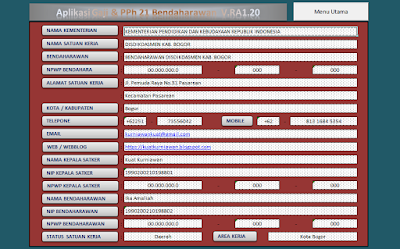


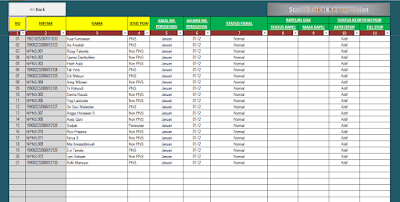
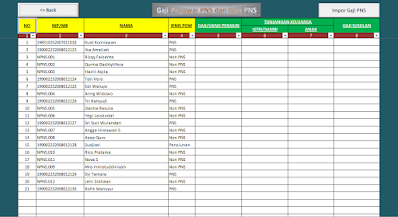







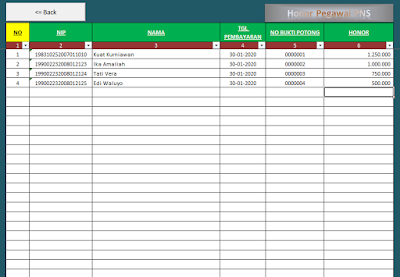















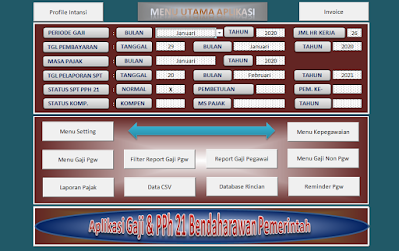













.png)

.png)



.png)








